Hiện nay, tất cả các sản phẩm của UniFi đều có thể sử dụng VLAN. Tuy nhiên bạn đã biết cách sử dụng và cài đặt VLAN chưa? Nếu chưa bài viết này sẽ hướng dẫn các bạn cách sử dụng VLAN cho từng thiết bị UniFi ở các phiên bản Controller Version 5 và Controller Version 6 nhé.
Sử dụng VLAN cho UniFi Access Point (UAP)
Tạo VLAN ở Controller Version 5
– Controller UniFi cho phép bạn tạo tối đa 4 SSID, vì vậy bạn có thể gán VLAN cho 1 SSID hoặc cho tất cả 4 SSID.
– Cách thực hiện:
- Settings -> Wireless Networks -> Edit tên wifi muốn gán VLAN -> Advanced Options -> mục VLAN: nhập VLAN muốn gán cho tên WiFi -> Save.
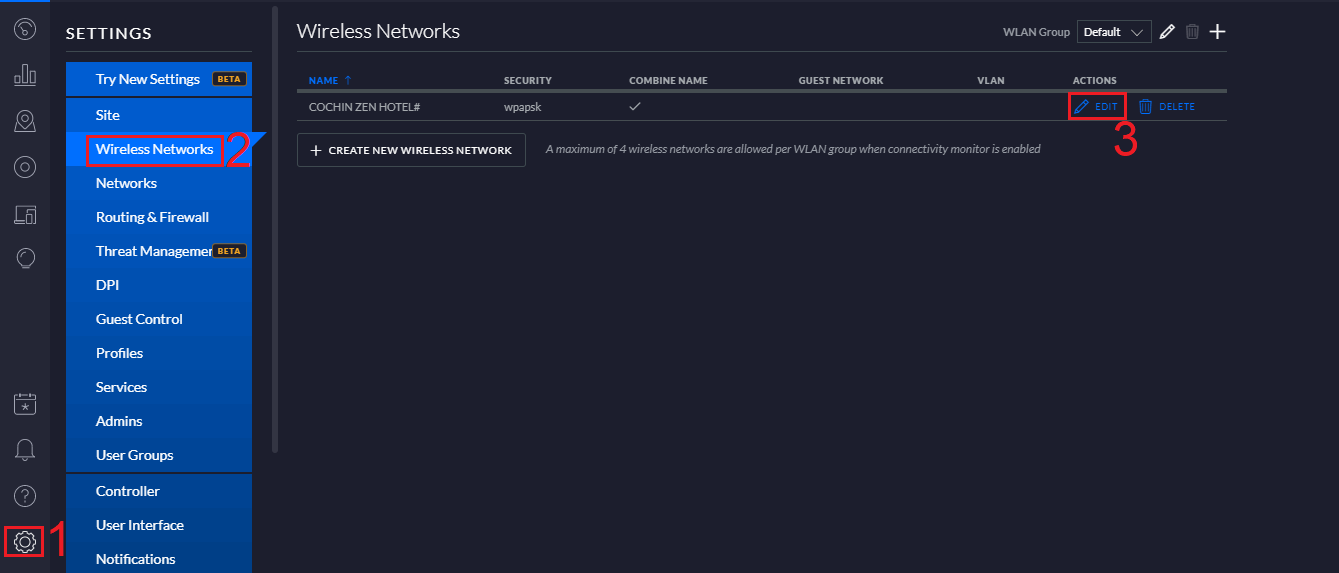
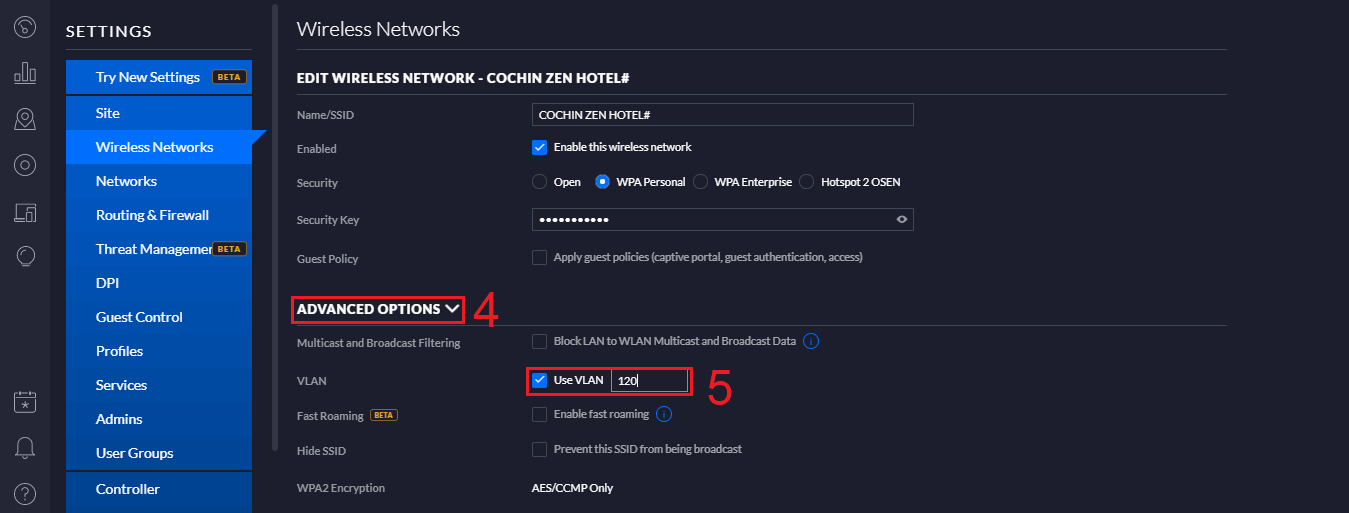
Tạo VLAN ở Controller version 6
– Cách thực hiện:
- Settings -> Networks -> Create New Network -> mục Name: đặt tên VLAN -> mục Purpose chọn VLAN Only -> mục VLAN nhập VLAN muốn tạo -> Save.
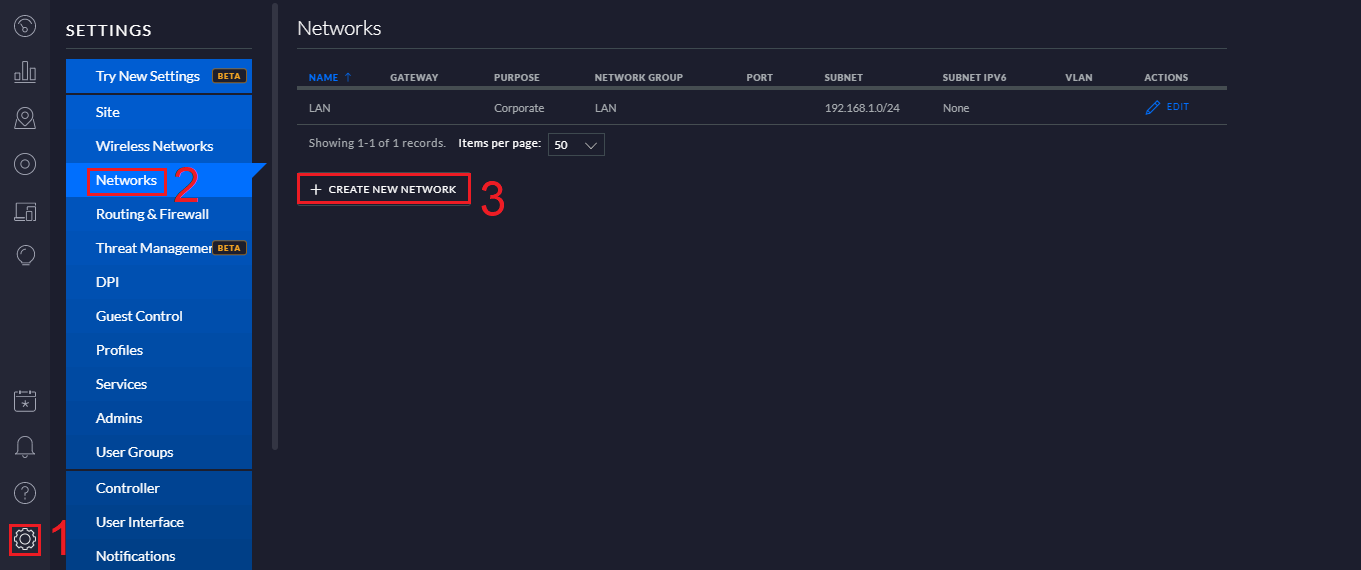
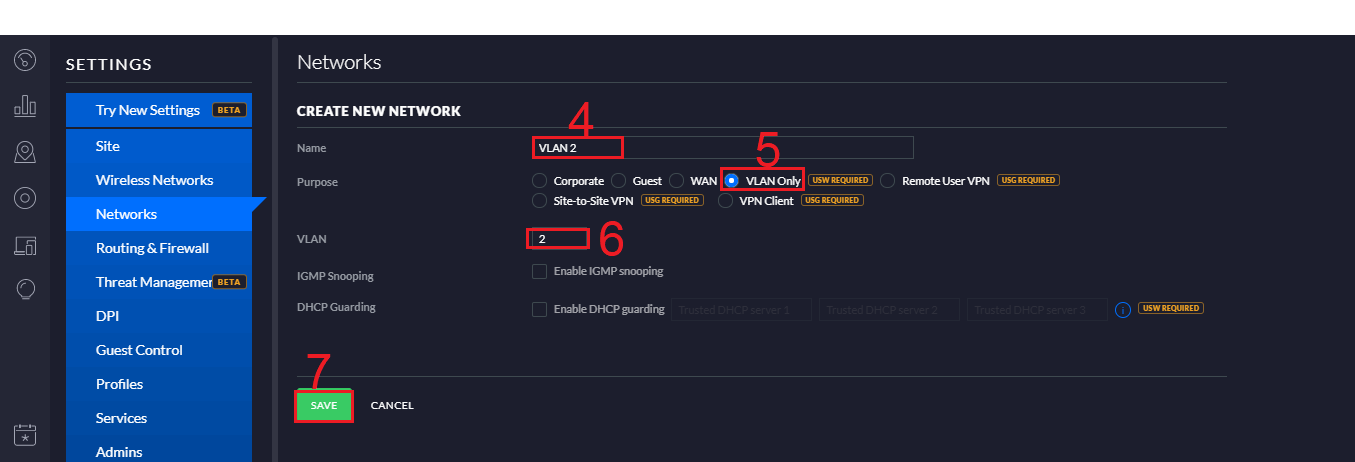
– Sau đó bạn vào:
- Settings -> Wireless Networks -> Edit tên WiFi muốn gán VLAN -> mục Network: chọn VLAN muốn gán cho tên WiFi -> Save.
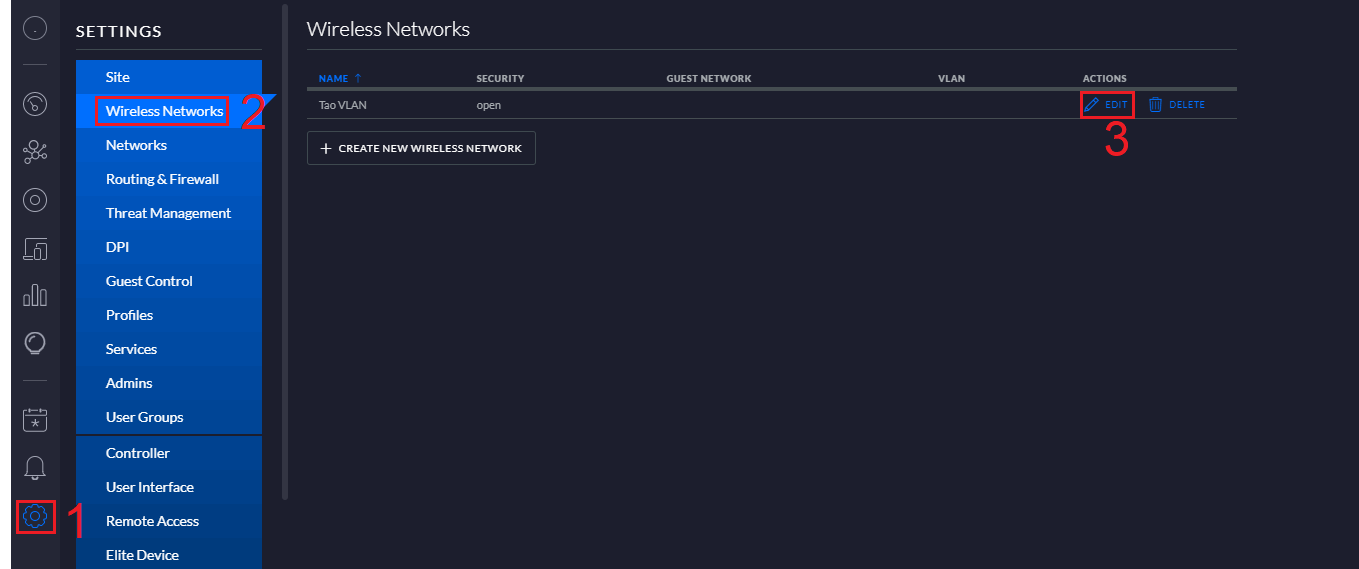
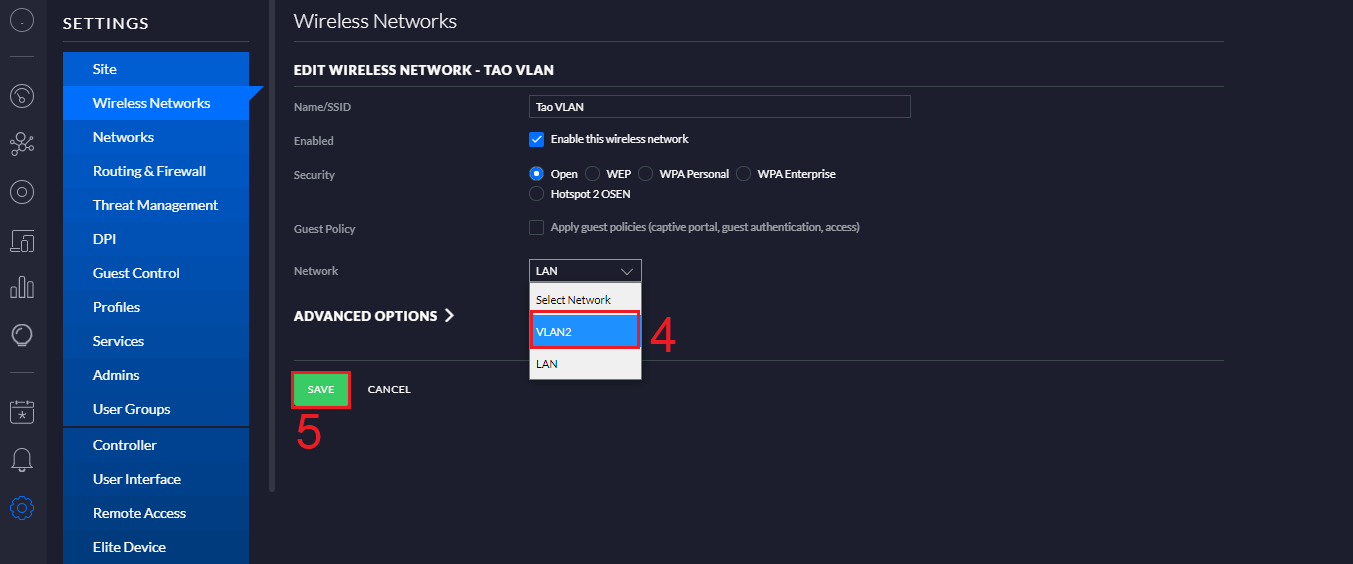
Sử dụng VLAN cho UniFi Switch (USW)
Tạo VLAN
– Cách thực hiện:
- Settings -> Network -> Create New Network -> mục Name: đặt tên VLAN-> mục Purpose chọn VLAN Only -> mục VLAN nhập VLAN muốn tạo -> Save.
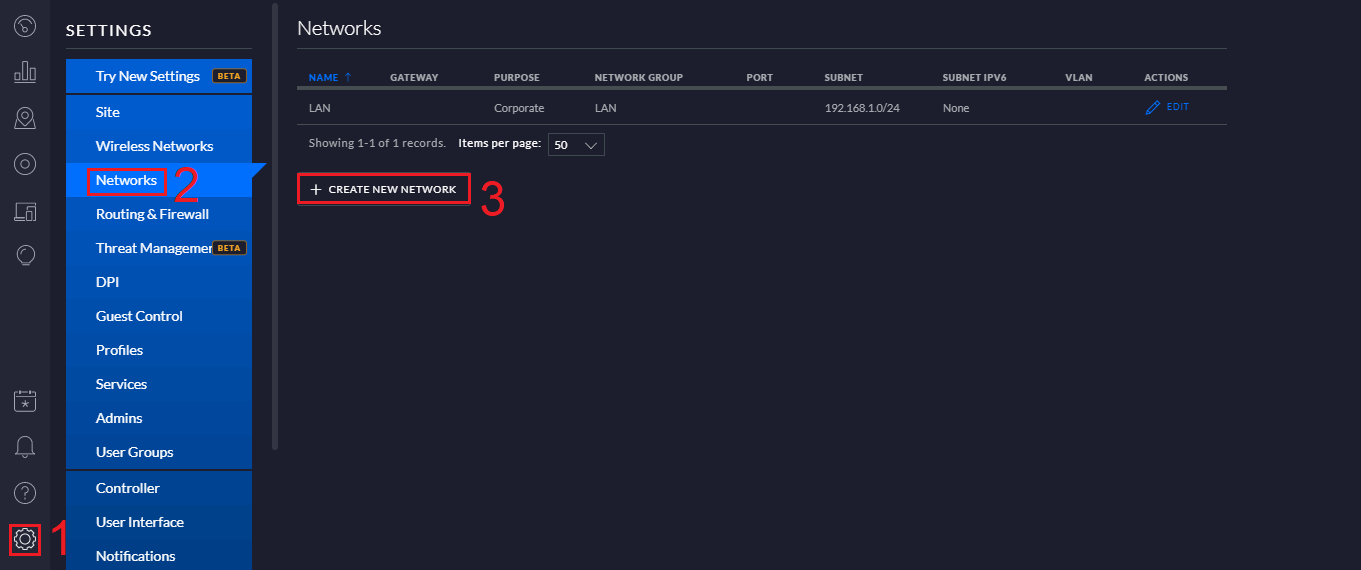
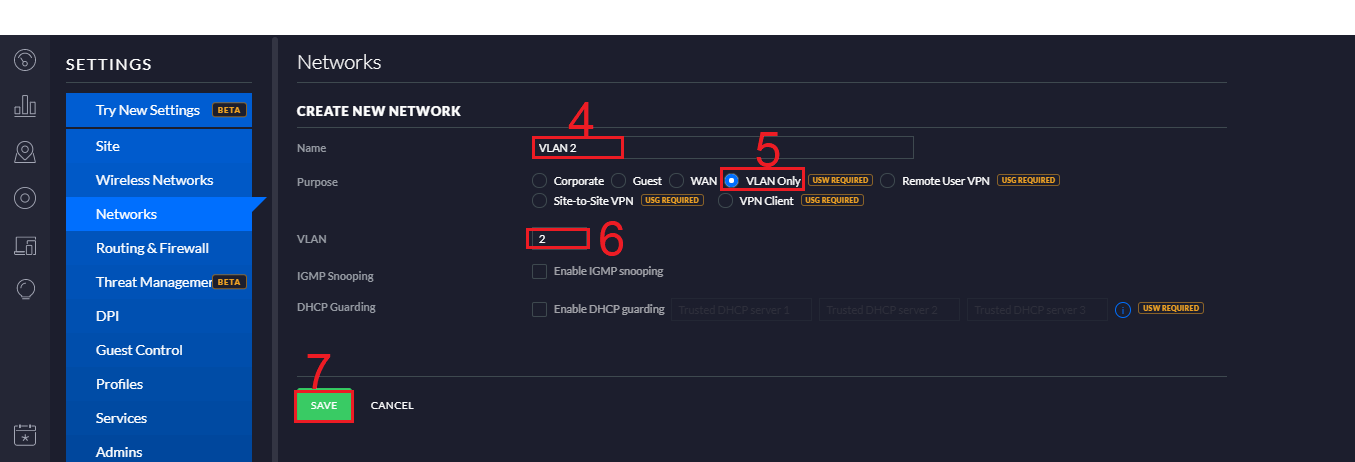
Tạo group Native và tagged cho VLAN
– Nếu bạn muốn tạo nhiều VLAN, bạn có thể setup cho những VLAN nào mà bạn muốn chạy trên Port.
– Cách thực hiện:
- Setting -> Profiles -> Switch Port -> Add New Port Profile -> mục profile name: đặt tên cho group Vlan -> mục Native network chọn lớp VLAN mà bạn muốn Native -> mục Tagged Network chọn những VLAN muốn tagged vào -> Save.
– Các bạn có thể tham khảo 2 ví dụ dưới đây để dễ hình dung hơn.
- Ví dụ 1: Chúng ta sẽ tạo 1 group: Native là lớp LAN và tagged tất cả những VLAN đã tạo.
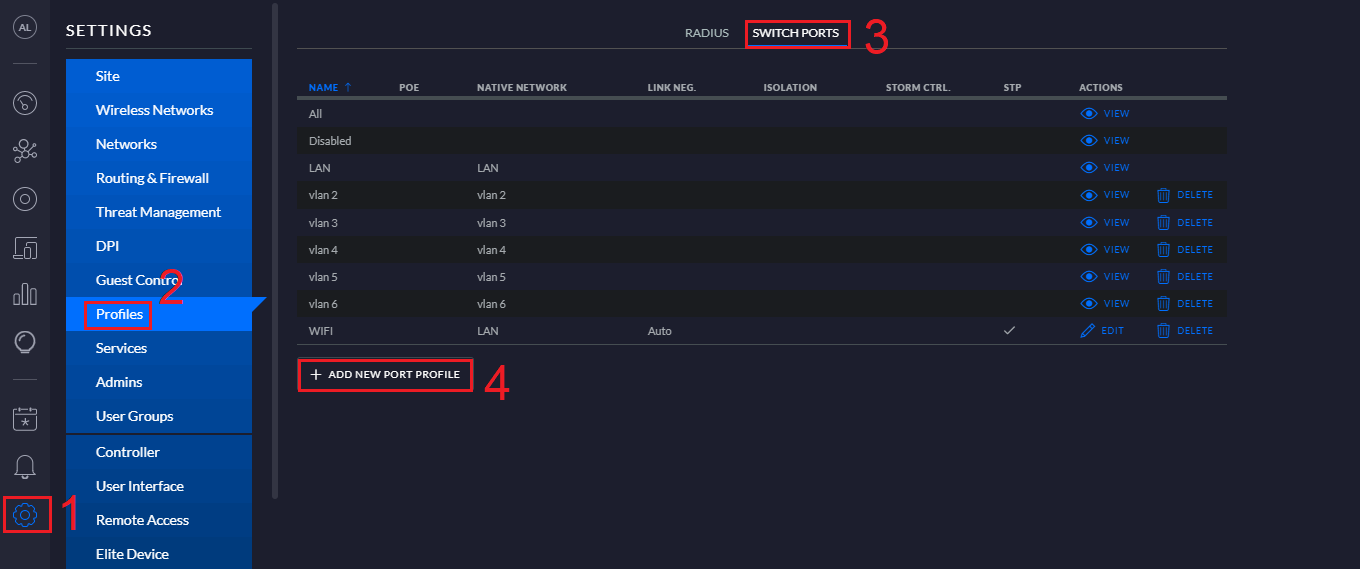
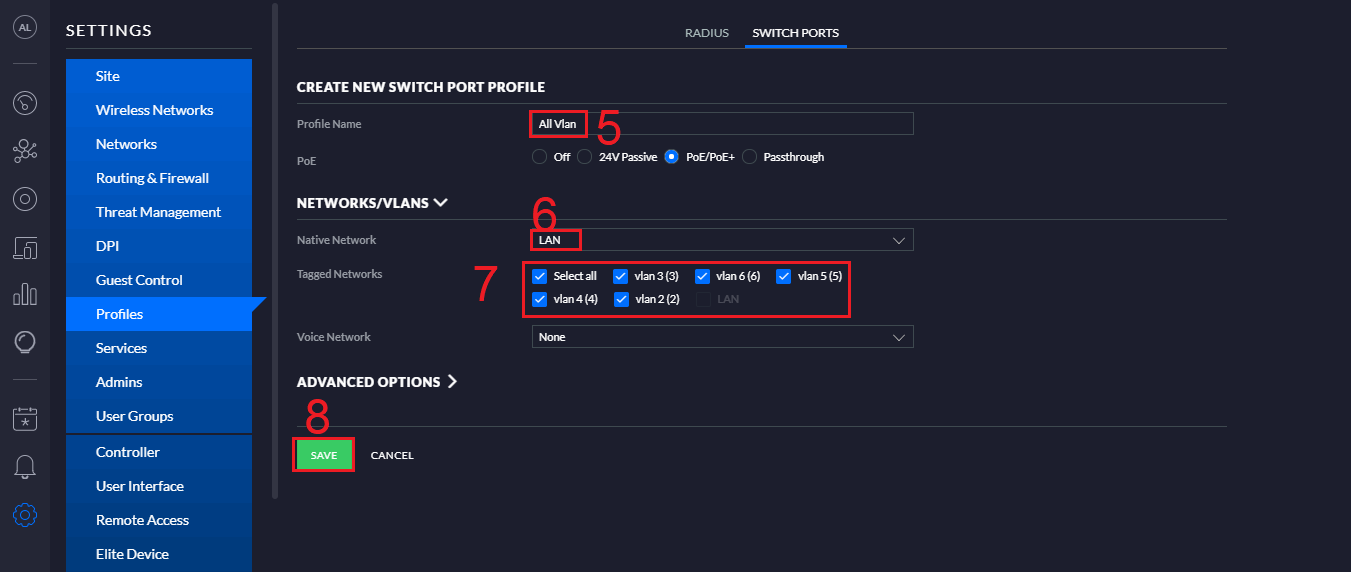
- Ví dụ 2: Chúng ta sẽ tạo group: Native VLAN 2 và tagged VLAN 3, VLAN 4
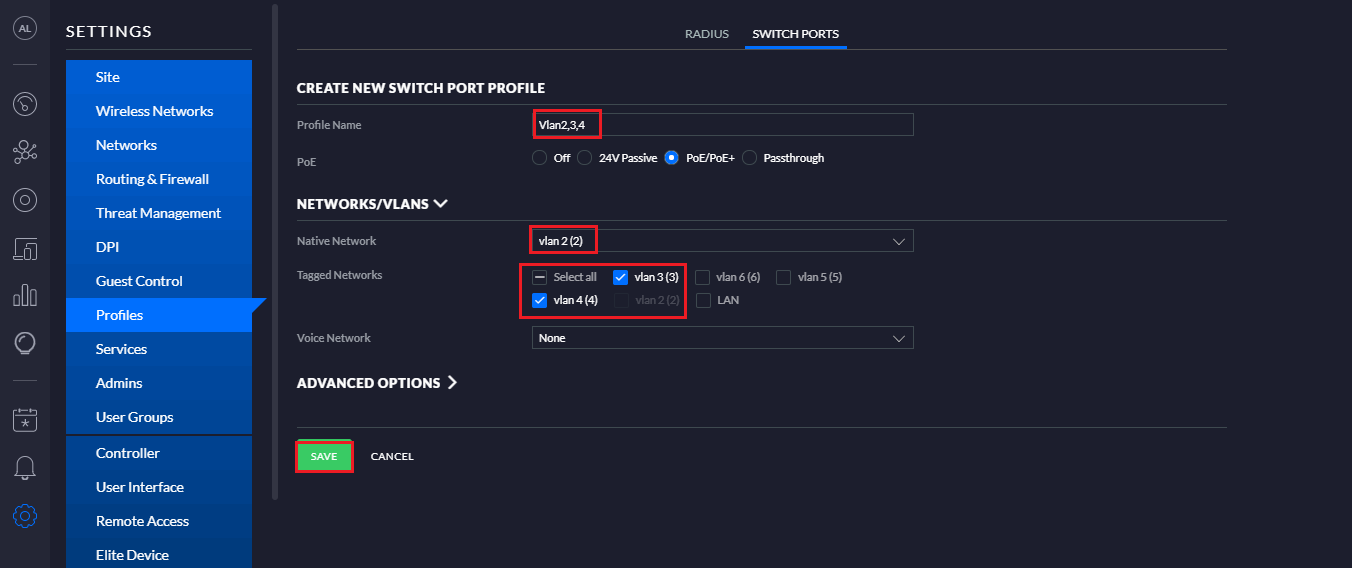
Gán VLAN đã tạo vào Port
– Để gán VLAN vào Port bạn thực hiện các bước sau:
- Setting -> Devices -> Nhấp vào thiết bị -> ra tab mới -> chọn vào tab port -> nhấp vào port muốn gán vlan -> chọn vlan muốn gán -> Apply.
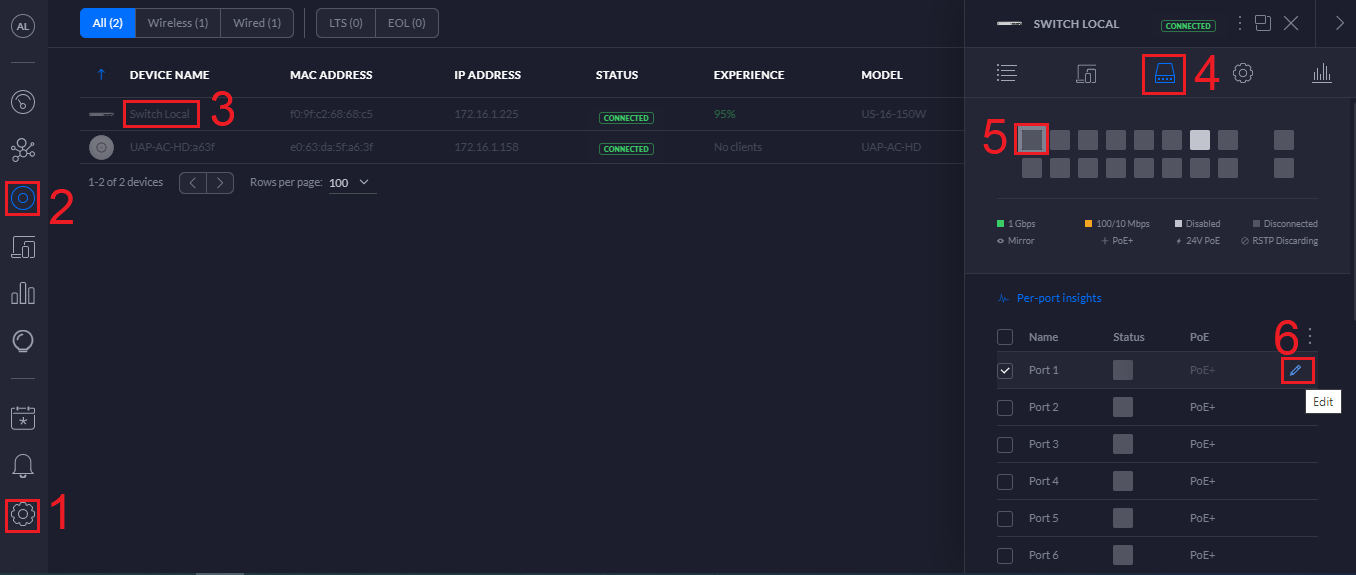
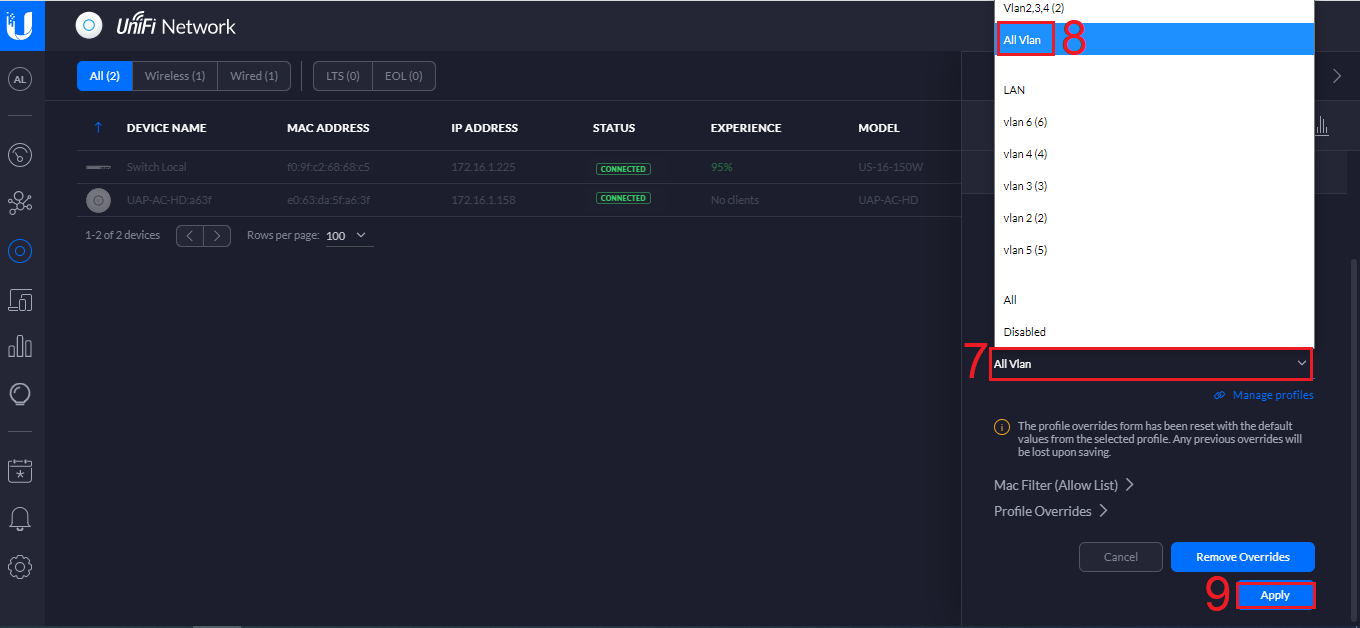
Sử dụng VLAN cho UniFi Security Gateway (USG)
– UniFi Security Gateway (USG) có thể quản lý cấp DHCP, Routing và VLAN trong hệ thống mạng của bạn.
– Cách thực hiện:
- Setting -> Networks -> Create New Network -> mục Name đặt tên cho VLAN -> mục Purpose chọn Corporate -> mục VLAN nhập VLAN muốn tạo -> mục Gateway IP/Subnet nhập dãi IP muốn đặt -> mục DHCP Range chọn dãi cấp phát IP -> Save.
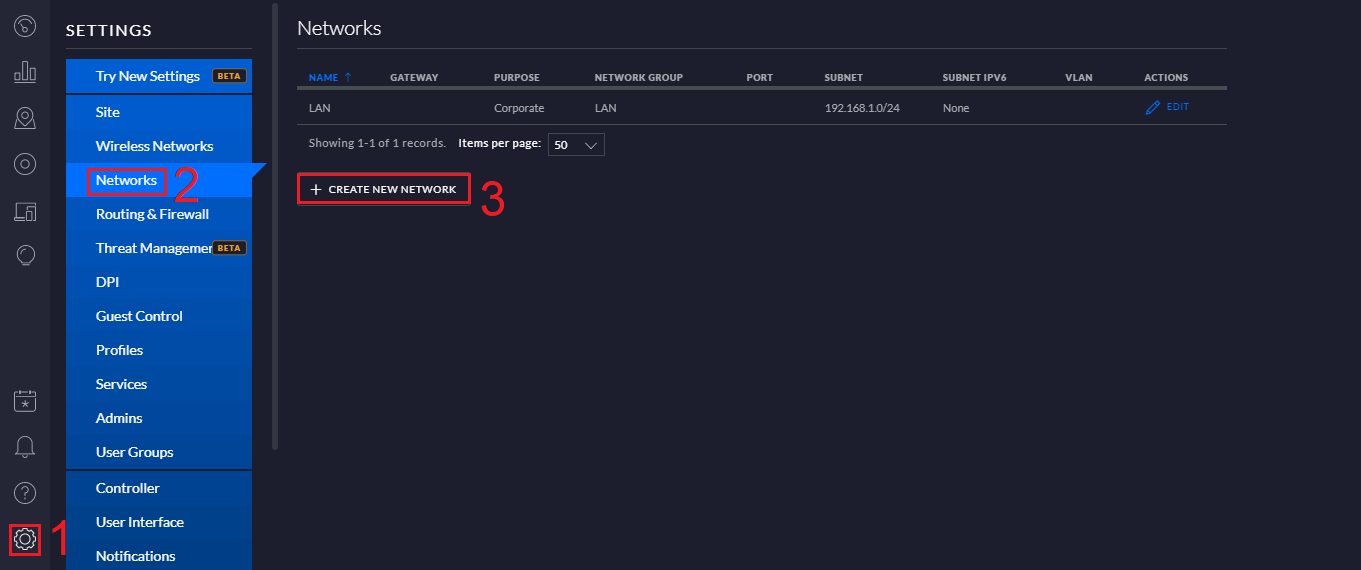
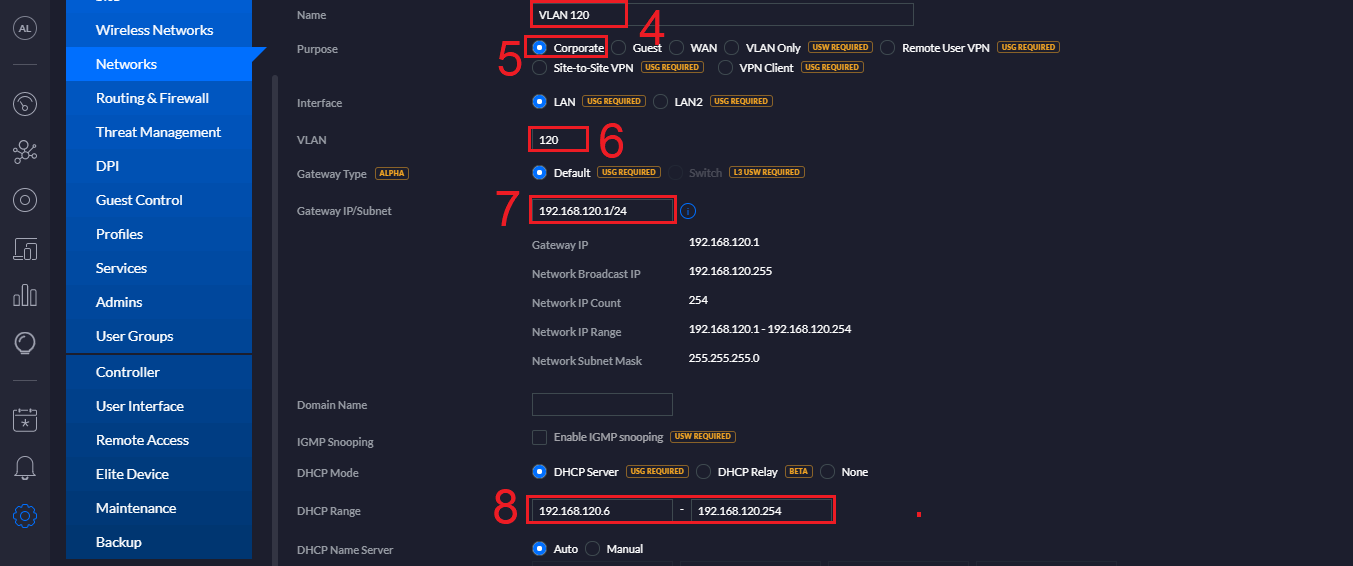
Hi vọng bài viết này sẽ đem đến cho các bạn những thông tin hữu ích về cách sử dụng VLAN trên những thiết bị Unifi Wireless, Routing và Switching. Chúc các bạn cài đặt thành công!
Mời mọi người tham gia Group Cộng đồng UniFi để được hỗ trợ, chia sẻ những kinh nghiệm thực tế về các vấn đề kỹ thuật của UniFi cũng như các vấn đề khác của thiết bị WiFi, Networks!
Fanpage FPT – Thiết Bị Mạng: https://www.facebook.com/wifithietbifpt
Hỗ Trợ Kỹ Thuật: 028-7300-2222
Số máy lẻ (Ext): 89777 Hoặc 8654

